CAD多段線和文字或者打印時顯示空心?
在CAD中,有時候我們看見文字或者圖形變成了空心,或者有些時候對象顯示正常但是在打印的時候顯示是空心。不同現象出現的原因也是不相同的,下面列舉幾種情況:
一、文字顯示實心,多段線、實體填充、標注箭頭顯示空心
在圖紙中,發現文字是實心的,但是有寬度的多段線、實體(SOLID)填充、標注箭頭顯示是空心,下圖所示。
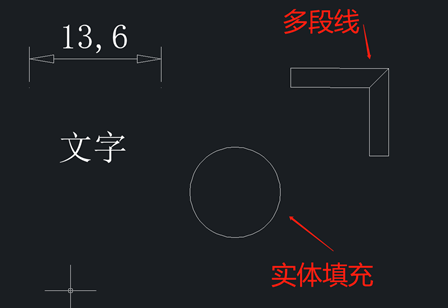
這是因為實體填充的顯示關閉了,重新打開即可。設置的方法如下:
1、設置變量和命令
CAD的命令FILL和變量FILLMODE可以開關實體填充顯示,輸入FILL確認回車,輸入1確認回車,填充顯示就打開了。但是圖形要RE重生成才可以恢復到正常的顯示,如圖所示。
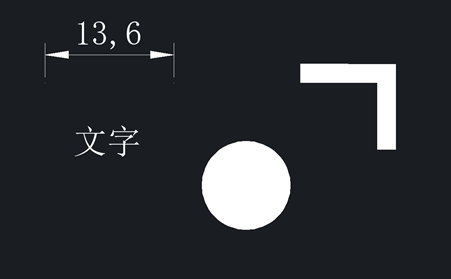
輸入FILLMODE確認回車,輸入1確認回車也可以。
2、在選項OP會話框設置選項
輸入OP確認回車,在選項會話框的顯示選項卡,打勾“應用實體填充”,如圖所示。
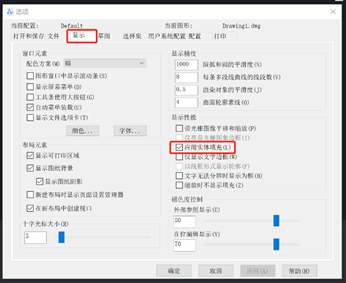
二、正常顯示,但是打印的時候多段線和實體填充顯示為空心
文字、多段線、填充顯示都正常,但是在打印的時候多段線及實體填充變成空心了,但是文字及標注箭頭正常,如下圖所示。
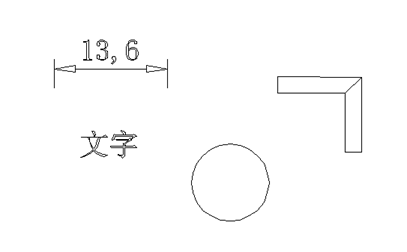
出現這種情況是因為在打印會話框設置了消隱打印,我們再設置為“按顯示”即可。
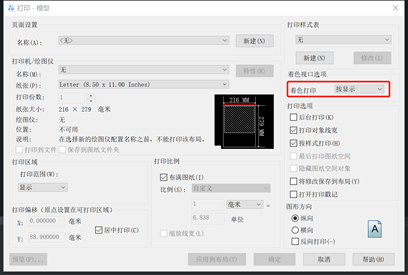
三、 正常顯示,但打印時文字變空心
圖形的顯示是正常的,但我們打印預覽或者在打印時發現文字是空心,如圖所示。
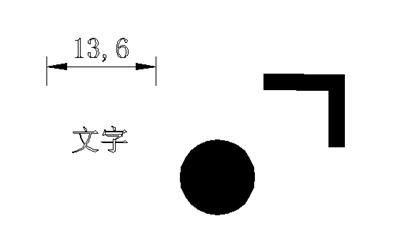
如果只有文字打印時顯示空心,是因為變量TEXTFILL設置為0了。所以,將TEXTFILL設置為1即可解決這個問題。輸入TEXTFILL確認回車,輸入1確認回車,再次打印文字的時候恢復正常。
四、模型空間圖形顯示正常,但是布局空間的多段線和文字、填充打印時顯示空心
明明圖紙沒有設置成消隱模式,FILL和TEXTFILL也設置為1,但是圖紙空間多段線、填充、文字打印時卻是空心,如圖所示。
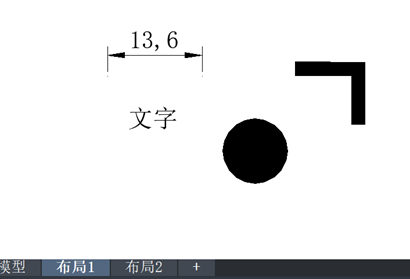
打印時:
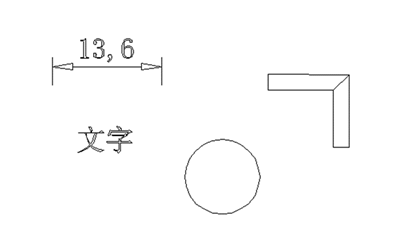
這是因為在打印會話框中勾選了“隱藏圖紙空間對象”。
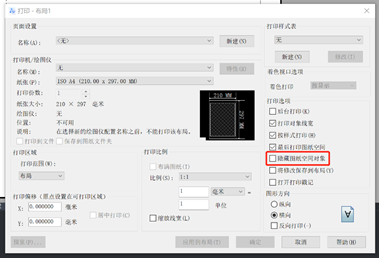
在模型空間中,勾選此項后打印時消除對象隱藏線。在布局空間中,勾選此項后布局大視口中的所有對象都按照“消隱”模式打印,未勾選時按照“線框”模式打印。
推薦閱讀:中望峰會
推薦閱讀:CAD
·中望CAx一體化技術研討會:助力四川工業,加速數字化轉型2024-09-20
·中望與江蘇省院達成戰略合作:以國產化方案助力建筑設計行業數字化升級2024-09-20
·中望在寧波舉辦CAx一體化技術研討會,助推浙江工業可持續創新2024-08-23
·聚焦區域發展獨特性,中望CAx一體化技術為貴州智能制造提供新動力2024-08-23
·ZWorld2024中望全球生態大會即將啟幕,誠邀您共襄盛舉2024-08-21
·定檔6.27!中望2024年度產品發布會將在廣州舉行,誠邀預約觀看直播2024-06-17
·中望軟件“出海”20年:代表中國工軟征戰世界2024-04-30
·2024中望教育渠道合作伙伴大會成功舉辦,開啟工軟人才培養新征程2024-03-29
·玩趣3D:如何應用中望3D,快速設計基站天線傳動螺桿?2022-02-10
·趣玩3D:使用中望3D設計車頂帳篷,為戶外休閑增添新裝備2021-11-25
·現代與歷史的碰撞:阿根廷學生應用中望3D,技術重現達·芬奇“飛碟”坦克原型2021-09-26
·我的珠寶人生:西班牙設計師用中望3D設計華美珠寶2021-09-26
·9個小妙招,切換至中望CAD竟可以如此順暢快速 2021-09-06
·原來插頭是這樣設計的,看完你學會了嗎?2021-09-06
·玩趣3D:如何巧用中望3D 2022新功能,設計專屬相機?2021-08-10
·如何使用中望3D 2022的CAM方案加工塑膠模具2021-06-24
·CAD標注欄怎么調出來2016-02-29
·CAD圖層設置的好處2015-12-04
·CAD如何實現圖形不等比例縮放2015-12-17
·CAD如何讓坐標跟隨光標2023-06-28
·CAD繪制墊鐵軸測圖2022-09-06
·CAD如何查看對象的特性2018-08-17
·如何使用BOUNDARY命令創建邊界2021-01-19
·CAD中如何快速批量倒圓角2021-04-25














